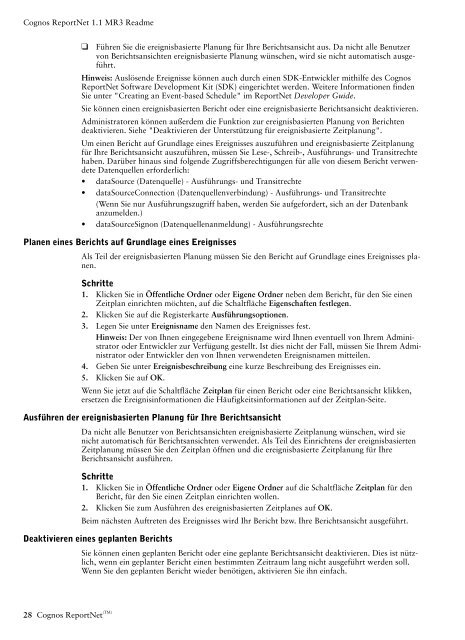Erfolgreiche ePaper selbst erstellen
Machen Sie aus Ihren PDF Publikationen ein blätterbares Flipbook mit unserer einzigartigen Google optimierten e-Paper Software.
<strong>Cognos</strong> <strong>ReportNet</strong> 1.1 MR3 <strong>Readme</strong><br />
❑ Führen Sie die ereignisbasierte Planung für Ihre Berichtsansicht aus. Da nicht alle Benutzer<br />
von Berichtsansichten ereignisbasierte Planung wünschen, wird sie nicht automatisch ausgeführt.<br />
Hinweis: Auslösende Ereignisse können auch durch einen SDK-Entwickler mithilfe des <strong>Cognos</strong><br />
<strong>ReportNet</strong> Software Development Kit (SDK) eingerichtet werden. Weitere Informationen finden<br />
Sie unter "Creating an Event-based Schedule" im <strong>ReportNet</strong> Developer Guide.<br />
Sie können einen ereignisbasierten Bericht oder eine ereignisbasierte Berichtsansicht deaktivieren.<br />
Administratoren können außerdem die Funktion zur ereignisbasierten Planung von Berichten<br />
deaktivieren. Siehe "Deaktivieren der Unterstützung für ereignisbasierte Zeitplanung".<br />
Um einen Bericht auf Grundlage eines Ereignisses auszuführen und ereignisbasierte Zeitplanung<br />
für Ihre Berichtsansicht auszuführen, müssen Sie Lese-, Schreib-, Ausführungs- und Transitrechte<br />
haben. Darüber hinaus sind folgende Zugriffsberechtigungen für alle von diesem Bericht verwendete<br />
Datenquellen erforderlich:<br />
• dataSource (Datenquelle) - Ausführungs- und Transitrechte<br />
• dataSourceConnection (Datenquellenverbindung) - Ausführungs- und Transitrechte<br />
(Wenn Sie nur Ausführungszugriff haben, werden Sie aufgefordert, sich an der Datenbank<br />
anzumelden.)<br />
• dataSourceSignon (Datenquellenanmeldung) - Ausführungsrechte<br />
Planen eines Berichts auf Grundlage eines Ereignisses<br />
Als Teil der ereignisbasierten Planung müssen Sie den Bericht auf Grundlage eines Ereignisses planen.<br />
Schritte<br />
1. Klicken Sie in Öffentliche Ordner oder Eigene Ordner neben dem Bericht, für den Sie einen<br />
Zeitplan einrichten möchten, auf die Schaltfläche Eigenschaften festlegen.<br />
2. Klicken Sie auf die Registerkarte Ausführungsoptionen.<br />
3. Legen Sie unter Ereignisname den Namen des Ereignisses fest.<br />
Hinweis: Der von Ihnen eingegebene Ereignisname wird Ihnen eventuell von Ihrem Administrator<br />
oder Entwickler zur Verfügung gestellt. Ist dies nicht der Fall, müssen Sie Ihrem Administrator<br />
oder Entwickler den von Ihnen verwendeten Ereignisnamen mitteilen.<br />
4. Geben Sie unter Ereignisbeschreibung eine kurze Beschreibung des Ereignisses ein.<br />
5. Klicken Sie auf OK.<br />
Wenn Sie jetzt auf die Schaltfläche Zeitplan für einen Bericht oder eine Berichtsansicht klikken,<br />
ersetzen die Ereignisinformationen die Häufigkeitsinformationen auf der Zeitplan-Seite.<br />
Ausführen der ereignisbasierten Planung für Ihre Berichtsansicht<br />
Da nicht alle Benutzer von Berichtsansichten ereignisbasierte Zeitplanung wünschen, wird sie<br />
nicht automatisch für Berichtsansichten verwendet. Als Teil des Einrichtens der ereignisbasierten<br />
Zeitplanung müssen Sie den Zeitplan öffnen und die ereignisbasierte Zeitplanung für Ihre<br />
Berichtsansicht ausführen.<br />
Schritte<br />
1. Klicken Sie in Öffentliche Ordner oder Eigene Ordner auf die Schaltfläche Zeitplan für den<br />
Bericht, für den Sie einen Zeitplan einrichten wollen.<br />
2. Klicken Sie zum Ausführen des ereignisbasierten Zeitplanes auf OK.<br />
Beim nächsten Auftreten des Ereignisses wird Ihr Bericht bzw. Ihre Berichtsansicht ausgeführt.<br />
Deaktivieren eines geplanten Berichts<br />
Sie können einen geplanten Bericht oder eine geplante Berichtsansicht deaktivieren. Dies ist nützlich,<br />
wenn ein geplanter Bericht einen bestimmten Zeitraum lang nicht ausgeführt werden soll.<br />
Wenn Sie den geplanten Bericht wieder benötigen, aktivieren Sie ihn einfach.<br />
28 <strong>Cognos</strong> <strong>ReportNet</strong> (<strong>TM</strong>)